はじめに
私は3Dプリンタ(光造形方式)を使っていろんなものを作って遊んでいるのですが、本記事では「瑠璃星こねこのフィギュアをメガミデバイスの素体で作るための追加オリジナルパーツを3Dプリンタで作る」をシリーズ化してお届けしたいと思います。
制作日記のようなものですので、3Dモデリングや3Dプリンタに関する学びはほぼないと思いますが、瑠璃星こねこのフィギュアが出来上がっていく様子をのんびりと見守っていただければと思います。
このシリーズ記事の注意点
- 隙間時間でのんびりとやっているので進捗は遅いです
- いろいろと我流なので、一般的には良いとされていない方法をとっているかもしれません
- 途中で諦めるかもしれません
前提知識
「光造形方式の3Dプリンタ」と聞いてピンとこない方は前提知識としてこちらの記事をお読みいただくとイメージが湧きやすくなると思います。
経緯
ここではお馴染みの瑠璃星こねこは自作のオリジナルアバターで活動しています。
自作アバターなので3Dモデルのデータが手元にあり、これを微加工すればオリジナルフィギュアになるのではと思ったのがスタートです(本人許可済み&全力協力)

せっかくなので可動フィギュアがいいかなと思ったのですが、3Dプリンタのレジンは可動フィギュアに向いていない(とはいえ、新しい特性のレジンがどんどん出ているので一概に向いていないとはいえない状況ではある)ので、可動フィギュア部分は何かを流用したいなと考えました。
そこで真っ先に思いついて最適なものがメガミデバイスのプラモデルでした。
メガミデバイスはコトブキヤが販売する美少女プラモデルのシリーズです。
メガミデバイスは15センチ前後の身長なのでスケール的にはおおむね1/12スケールくらいなのです。
1/12スケールの小物はガチャなどでも多く販売されており、これらと組み合わせて遊ぶのが楽しいシリーズなのです。
また、メガミデバイスは二次創作活動を全面的に許可しており、オリジナルパーツなどの販売も認められているんです。(細かなルールはあります)
めっちゃいい感じの瑠璃星こねこのパーツができたら、これを販売して世界中に瑠璃星こねこフィギュア(用のパーツ)を届けることができるかもしれないと考えると夢が広がりますね!
ということで、この連載記事のゴールは「瑠璃星こねこのアバターデータを使ってメガミデバイス用のパーツを作る」をゴールといたします。
今回ベースにするメガミデバイス
オリジナルフィギュア作りにおいてお顔作りがいちばん大変なので(特に瞳)、今回はメガミデバイスの素体の中でそのまま流用できるものがあればいいなと思い選んでもらいました。
しかしながら、完全に似た顔のモデルはなくて瞳の色の近さでのみ選んだのが「BULLET KNIGHTS ランサー」でした。
この子は眉毛がピンクだったのでそのまま使うのが難しそうなのですが、いったんは「いちばん近いモデル」ということでこの子を使ってゆきます。
メガミデバイスは何もプリントされていない顔パーツと、瞳や眉のデカール(特殊シール)が別売りされているので、これらを組み合わせればより自分らしい外見のフィギュアができるかも知れませんね!
ちなみに、メガミデバイスのシリーズは定期的に再販されるのですが、この再販周期で結構価格が揺れ動いています。
発売(再販)からちょっと経っても売れ残っている時期の大幅値引き期と、それが過ぎて市場に在庫がなくなるプレミアム価格期を繰り返す印象があります。
BULLET KNIGHTS ランサーは現時点では大幅値引き期であるように思われ、Amazon公式でも半額近いお値引きで売られています。
パーツがきちんと作れそうという確信が得られたら予備を買い集めておこうかなぁ…
使用機材など
モデリングソフト … Blender
スライサーソフト … CHITUBOX
※3Dプリントはモデリングソフトで3Dモデルを作ったのちに、スライサーソフトで3Dプリント用の印刷データを作ります。
フィギュア化の流れ
今回はヘアパーツだけ作っていきたいのですが、ヘアパーツに関してはこんな流れで進めます。
- VRoid Studioでアバターを作る
- VRM形式で書き出す
- blenderでデータを分割したり修正したりする
- スライサーでプリント用データの作成
- 3Dプリンタで出力する
- 磨いたり色を塗ったりする
VRoid Studioと3Dプリントフィギュア
VRoid Studioはアバターを作るための無料ソフトです。
操作が簡単で自由度も高いので、メタバースユーザーでもかなり多くの人が愛用しているものと思います。
この3Dモデルをそのまま3Dプリンタで出力すれば良いかと思ったのですが、実際は顔の輪郭や髪型くらいしかプリントには使えなくてその理由は以下の通りです。
・アバターの衣装は見た目と3Dモデルの形状が違うことが大半(後ほど詳しく)
・アバターの衣装の模様などは画像(テクスチャ)で再現されているが、3Dプリンタでは画像の部分は出力できない
3Dモデルには「ゲームや映画など映像表現で使うもの」と「設計データとして物を作るために使う物」があるのですが、アバターは前者を想定したものですが、3Dプリンタは後者が必要なのでひとえに3Dモデルといっても用途が全く違うんですね。
VRoid Studioはあくまでアバターを作るツールであり3Dプリント用ではないのですが、顔や髪などは少し手を加えるだけで3Dプリントできる場合があるというのはとてもありがたいです。
なお、VRoid Studioにはフィギュア用にデータを出力する機能がありますが、これは今回の家庭用3Dプリンタとは関係ない機能で業務用のフルカラー3Dプリンタで出力するものと思われます。
この機能を使えばVRoid Studioが連携しているpixivFACTORY 3Dプリントサービスにフィギュアの注文ができるようです。
お値段は最小価格が9,900円ですが、私たちにとって馴染み深い1/12スケールに近いものだと21,780円というお値段になるそうです。

試してみようかと思ったのですが、仕上がりがこのサムネくらいのクオリティだとするとちょっと厳しいかなという印象でした。
ただ、ポーズを自由に決めてからフィギュアを発注できるので、解像度を気にしない小さなジオラマ用ととかにはいいサービスかも知れません。(お財布が許せば)
blenderで編集
VRoid Studioでアバターを作るまでは瑠璃星こねこがやってるので、私は瑠璃星からVRMファイル(アバターの元ファイル)をもらって、blenderに読み込むところからスタートです。
ここで一点ご注意ですが、私はVRMファイルは気軽に他人に渡すのはよろしくないと考えています。
VRMファイルはアバターにとって体そのもので命や人格に等しいものです。
悪意がある人の手に渡るとアバターになりすまして勝手に使われたり、許可なく販売、配布されたりというリスクもあります。
アイデンティティを伴うオリジナルアバターを使ってる人は、そういうリスクを考えて「このファイルを渡してもいい相手か」はしっかりと考えてから判断した方がいいですね。

blenderでVRMファイルを読み込むとこんな感じになります。
blenderの標準機能だけではVRMファイルの読み込みに対応していないので、無料のアドオンを事前にインストールしておく必要があります。
この説明は割愛するので、実際に作業する人は以下のサイトなどを参考にしてください。


blenderに取り込んだアバターはいつもと変わりないように思えるのですが…


読み込んだままアバターの画像(テクスチャ)を表示したのが左側、テクスチャの表示をオフにしたのが右側です。
画像(テクスチャ)の表示をオフにするとわかるのですが、衣装などはめっちゃくちゃ大まかな形しか作られていないんです。
この大まかな造形の上に衣装の画像を貼って、余計な部分を消してから画像を表示しているのがアバターの見た目になるのです。
瞳も画像(テクスチャ)なので、テクスチャ表示をオフにすると眼球が造形されているだけになりますね。
なので、3Dプリンタでもしこのまま印刷しても首から下はとかなりイメージと違うものが出力される感じになっちゃうのです。(家庭用3Dプリンタはテクスチャは印刷しないので)
ということで、3Dプリントにも使えそうな首から上だけを使うことにします。
今回はいったん顔のパーツは使わないので髪の毛だけを残す作業となります。

blenderの標準状態では右上の「シーン」というところにパーツ一覧が表示されるのですが、ここから「Armature」の中にある「Hair」だけを残して、邪魔なものは全部消した状態がこれ。
綺麗にフィギュアのカツラみたいなのが残りますね!
このままメガミデバイスの頭に装着するのは難しいので、メガミデバイスの構造に倣って前髪とそれより後ろでパーツ分割を行いました。
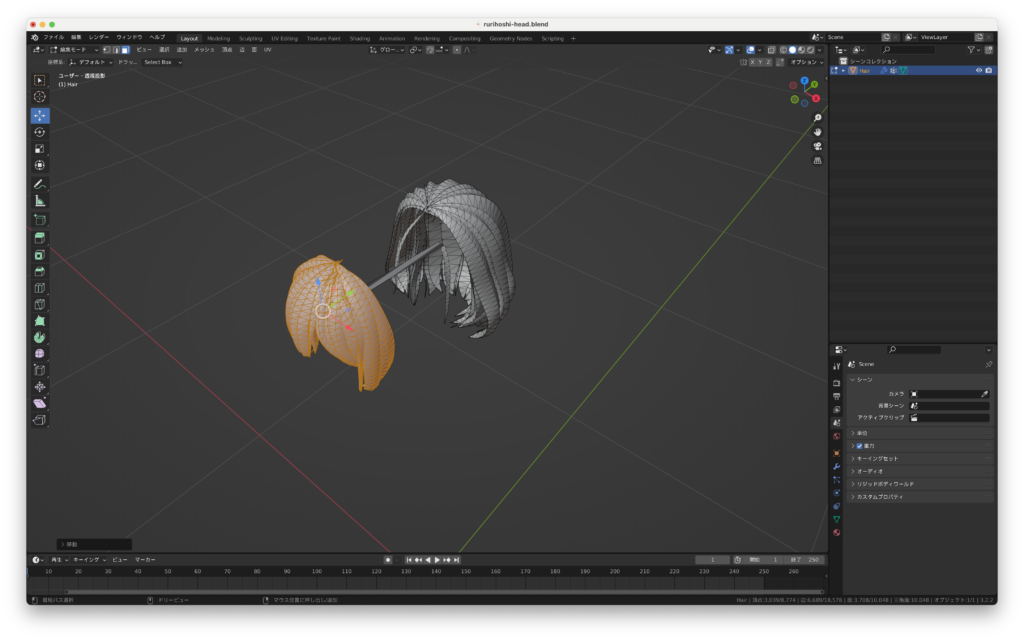
3Dモデルは頂点、辺、面の組み合わせでできているのですが、前髪分割にちょうど良さそうな辺を見つけて分離するだけ。
この辺りはblenderの操作に慣れてる人は迷わずぱぱっとできるところですね。
ここから小さすぎて出力されなさそうな部分を消したり太らせたり、装着や可動に大きく支障が出そうな部分を消したりという作業を行いました。
今回は、メガミデバイスの素体が決まっていたので、その素体のヘアパーツの寸法を参考に取付用のピンなどを造形しました。
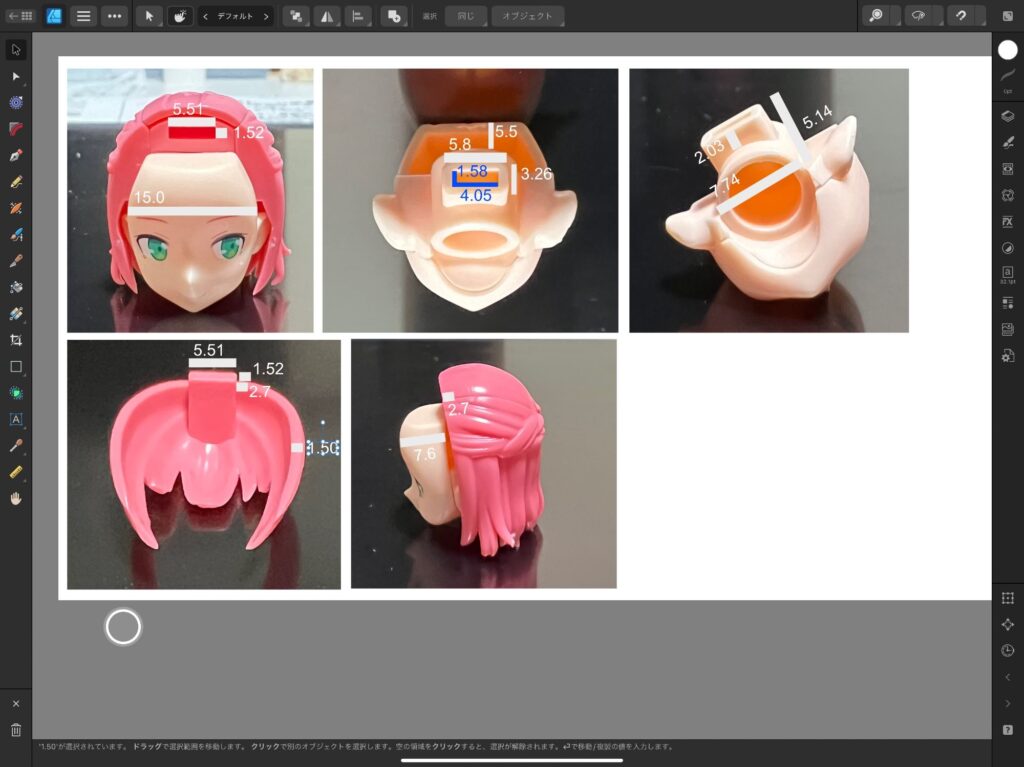
寸法はこんな感じでデジタルノギスで測って記録していますが、3Dプリンタはレジンの収縮などでけっこう誤差が出るのでいったんは0.1ミリ単位のざっくり計測で十分な気がします。
だいたいの大きさが決まってから、トライアンドエラーの段階で微調整していく方がモチベも保てる気もします。
ところで、デジタルノギスってめっちゃ安いものもあって、それでもそこそこ使えるのには驚きました。
数万円する専用工具だと思い込んでたので敬遠していたのですが、千円くらいでそこそこのものが買えちゃう。
3Dプリンタを始めたきっかけの一つにデジタルノギスが想像以上に安かったからというのもあります。
しかしながら、安いものに関しては計測精度をどれほど信頼したらいいかわからないですよね。
私は一流メーカーが作っている3ミリ棒や3ミリ穴を計測してそれらしい数字が出てたらまぁ大丈夫だろうという気持ちで使っています。(現状そこまでの精度が必要なものを作っていないので)
メガミデバイスの穴や軸は共通化された3ミリのものが多いのでそこを測って計測してみるのもいいかもですね。
スライサーでプリントデータの作成
blenderで3Dモデルができたら、次はそれをスライサーで3Dプリント用のデータにします。
光造形の3Dプリンタは1層ずつミルフィーユみたいに面を重ねて出力する感じなのですが、そのための1層ずつのデータを作る工程で文字通り「スライス」なんですよね。
私が使っているスライサーは3Dプリンタに付属している「CHITUBOX」ソフトでmacにも対応していました。
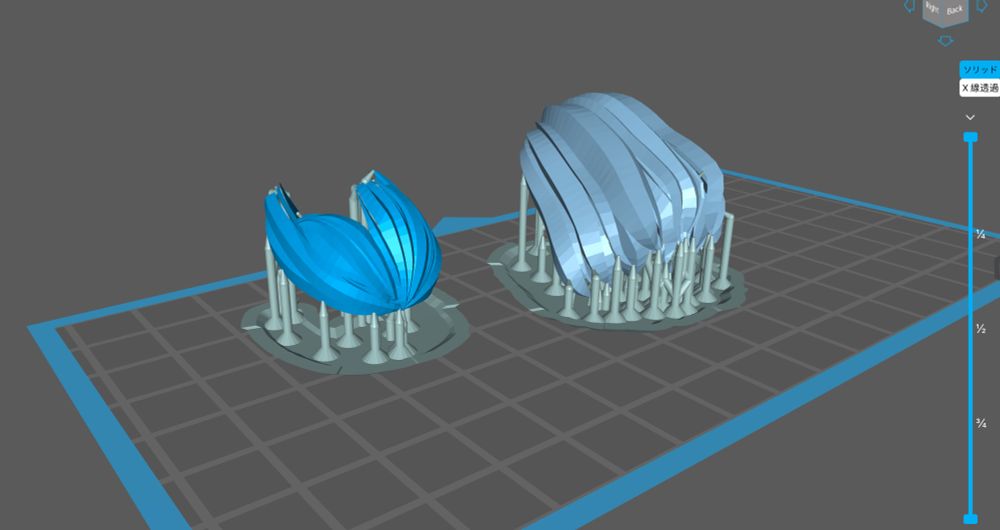
スライスデータを作成するには、blenderで作った3Dモデルを読み込んで出力方向を決めてあげる必要があります。
この画像でモデルについているピンのようなものは出力時にモデルを支えてあげるためのサポートです。
これらの設定が3Dプリンタで一番重要であり、失敗も多い工程がここかも知れません。
モデルは出力する向きによってうまく出る or 出ない、綺麗に出る or 出ないがある程度決まってきます。
モデルの形状によってはサポートをしっかりつけてあげないと途中から出なくなったり、歪んだり、というプリントミスにも繋がります。
次回の記事でお見せしますが、サポート部分もレジンで出力されますので、最終的にはニッパーなどで切り取って捨てる部分になります。
初心者のうちはレジンがもったいないと感じて、このサポートを少しでも減らす方法を考えがちなのですが、ちょっとでもケチった瞬間に出力ミスに繋がりがちなのが3Dプリンタの無常なところです。
なので、経験値が低い時ほどサポートはケチらずにガンガンつけた方がいいのではないかと思っています。
CHITUBOXでモデルの出力向きを決めればサポートは自動でつけてもらえるのですが、私の経験上自動サポートだけだとほぼ出力ミスとなるため、手動でポチポチと弱そうなところに追加してあげるのが良いです。
サポートの追加は難しくはなくて、希望の位置をクリックするだけでポチッと完了です。
昔の3Dプリンタはそうだったのかも知れませんが時々耳にする「サポートも自分でモデリングしなければならない」というケースはほとんどなく、スライサーで半自動だと思えばOKです。
いずれにしても、モデルの向きやサポートの設定は3Dプリンタの仕組みの理解と使用するレジンの特性の理解が必要で、場合によっては室温まで意識しながら設定しなければならないところです。
トライアンドエラーで感覚を身につけていくことになりますので、最初は練習用に格安レジンを買って全部捨てるつもりでいろいろ試して経験値を稼ぐのがいいかも。
ただ、格安レジンで質が悪いから出力ミスにつながるということも多々あるのですがこの辺りはまた別のお話で。
まとめ
長くなってきたので今回はいったんここまでで!
アバターデータを使ってオリジナルフィギュアのパーツを作るという目標のもと、3Dプリントの流れをさーっと書いてゆきました。
3Dプリンタ未経験の方で、ここまで読んでくださった方の感想は「面白そう!」か「うぇ〜自分には無理だ…」に分かれていると思います。
今回ご紹介した部分には「おお!すごい!」というシーンがないので「うぇ〜自分には無理だ…」の感想の方が多いかも知れませんが、思い通りに出力された時の感動はゲームで超高難易度をクリアした時の爽快感に似ているので、ネガティブな感想を持った方も次回の記事で紹介するそのシーンまでお付き合いください(笑)
ということで、次回は実際に3Dプリントして出力したものをお見せしますね!
MARS4のレビュー(別サイト)
https://blog.koneko-wakusei.com/blog/2023/09/05/20230905-001






